WPS PDF电脑版中插入视频文件的方法教程
时间:2023-09-08 11:12:41作者:极光下载站人气:129
wps是一款非常好用的软件,很多小伙伴都在使用。如果我们需要在电脑版WPS
PDF中添加视频文件,小伙伴们知道具体该如何进行操作吗,其实操作方法是非常简单的,只需要在“插入”选项卡中点击“视频”按钮后,浏览找到需要的视频文件双击,然后在需要的地方点击一下就可以导入了。导入后可以设置视频的播放条件,视频封面画面等等,非常地方便实用。小伙伴吗可以打开自己的软件后一起动手操作起来,看看最终插入的视频效果。接下来,小编就来和小伙伴们分享具体的操作步骤了,有需要或者是有兴趣了解的小伙伴们快来和小编一起往下看看吧!
操作步骤
第一步:双击打开电脑版WPS,新建或者打开PDF文件;
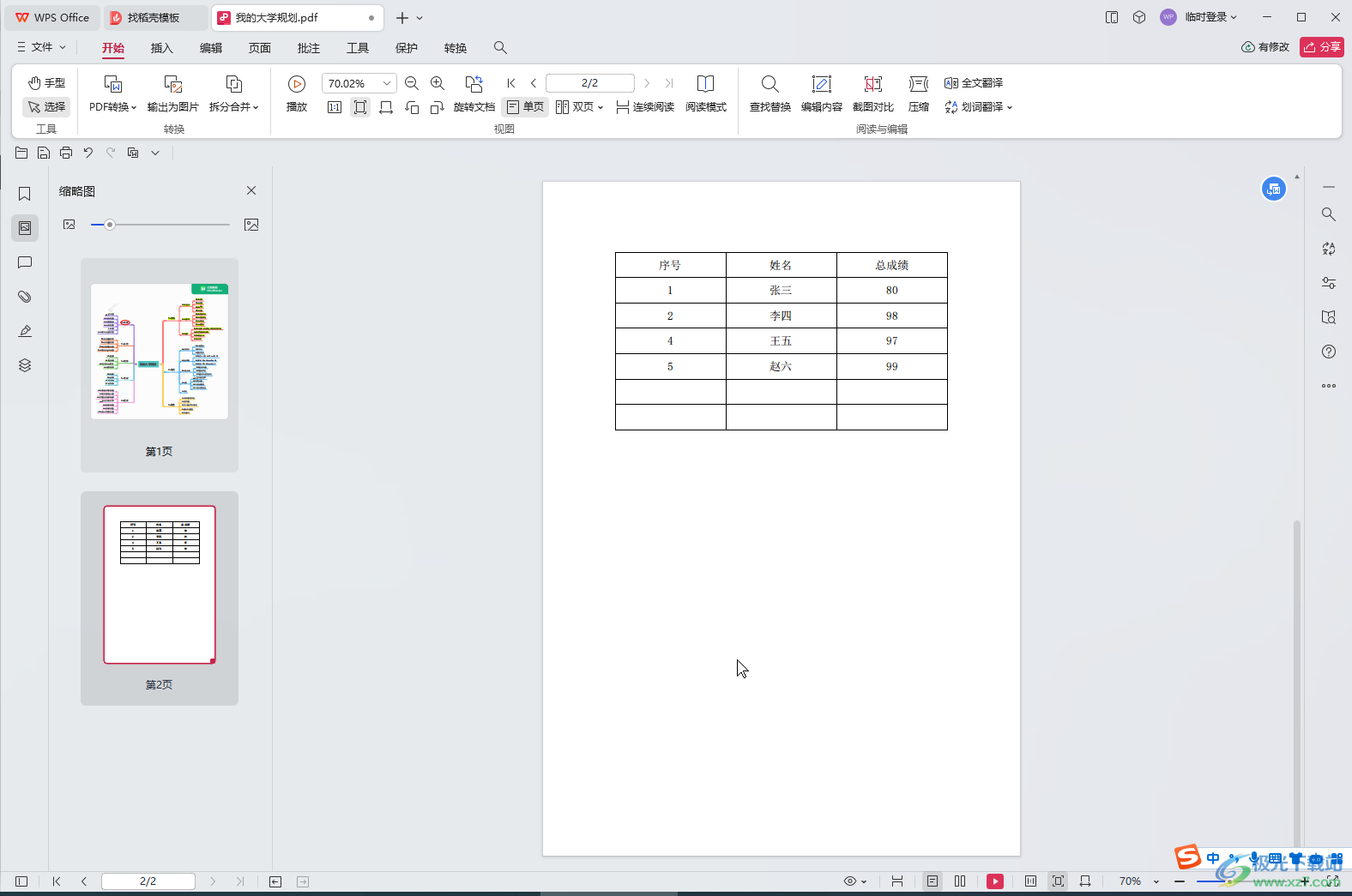
第二步:在“插入”选项卡中点击“视频”;
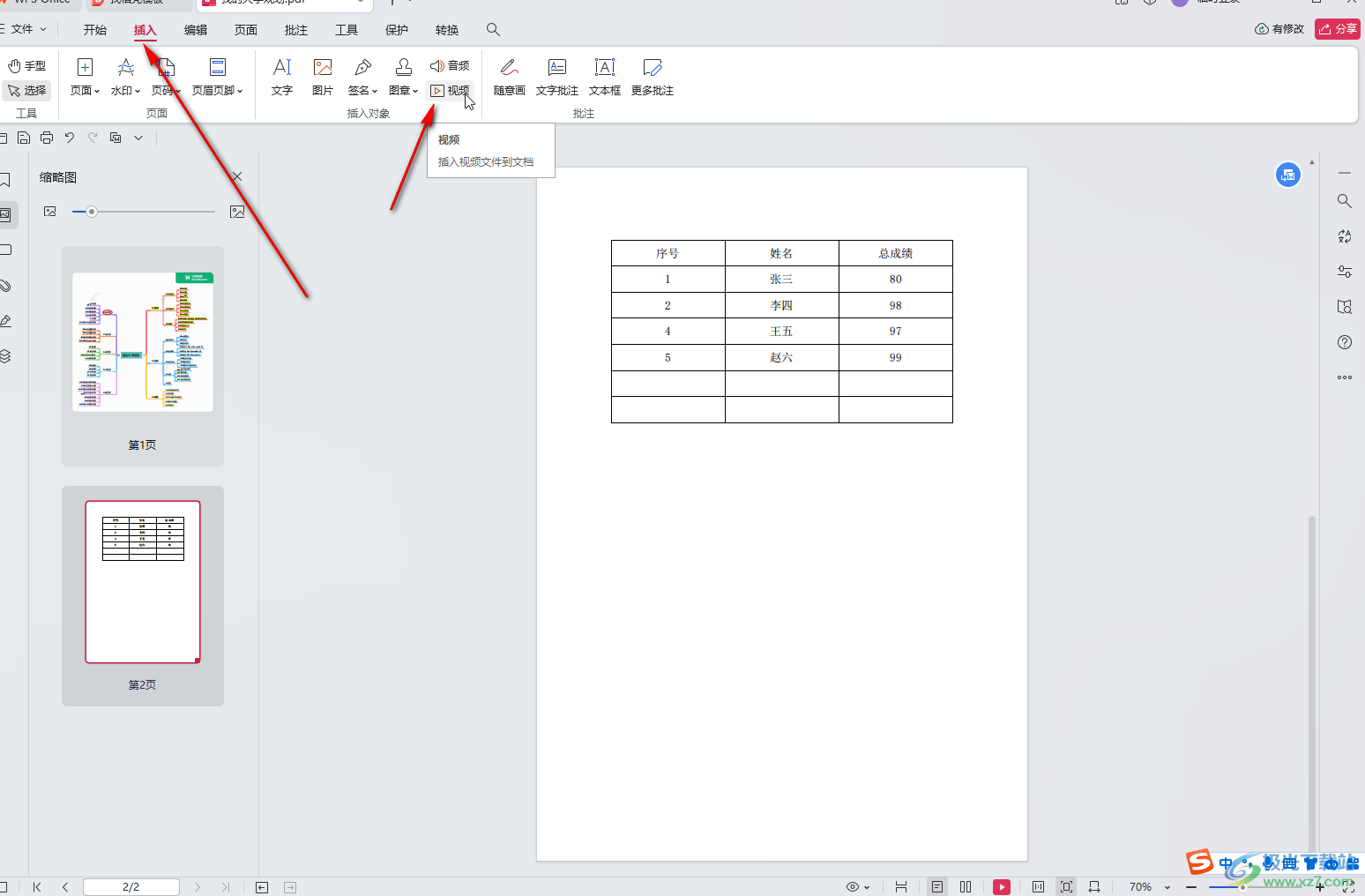
第三步:在打开的窗口中浏览找到需要插入的视频后,双击导入;

第四步:然后在需要的地方点击一下就可以插入视频了;
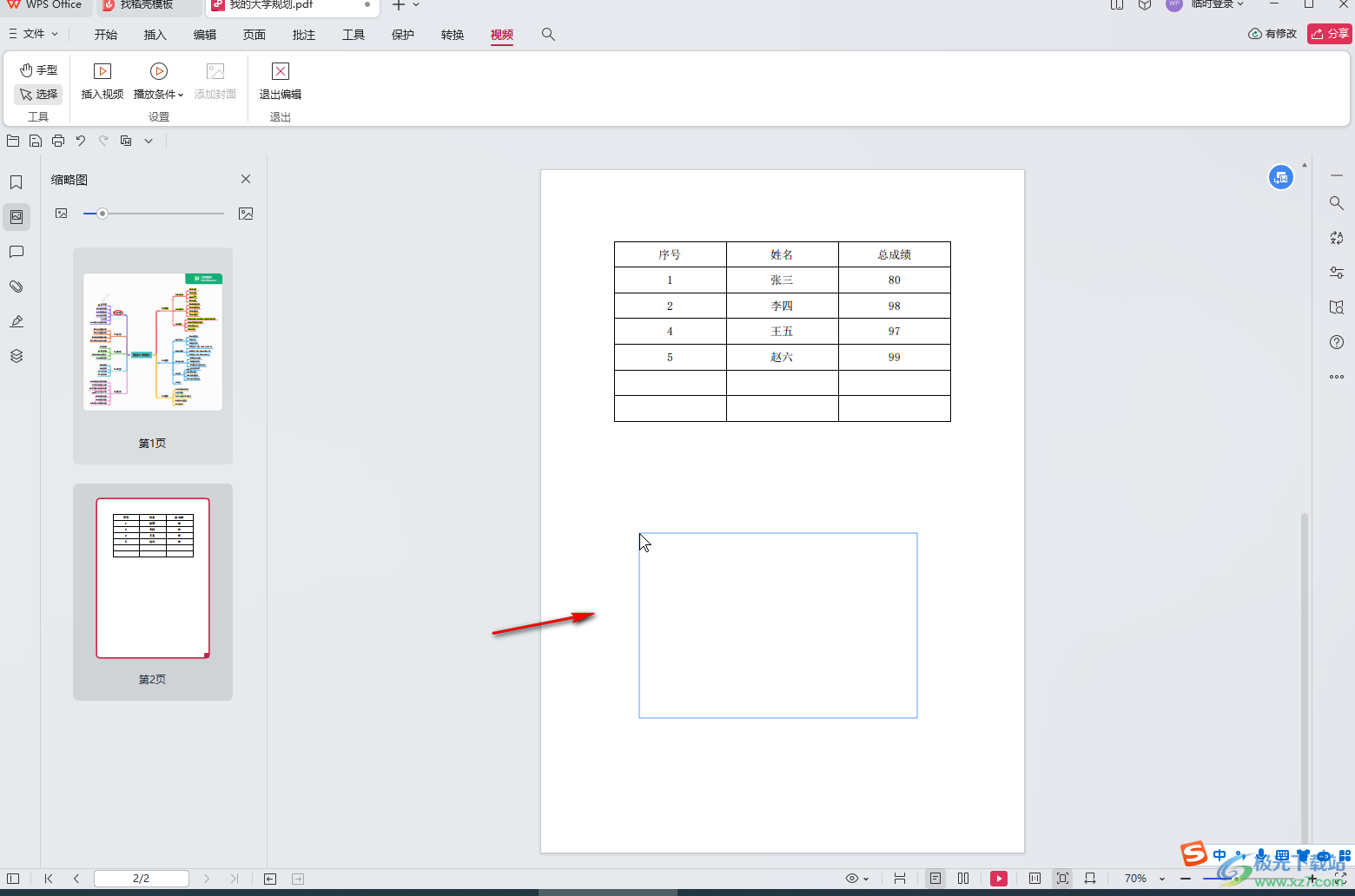
第五步:插入后上方会自动出现视频选项卡,可以设置播放条件,视频封面等,然后点击“退出编辑”,后续就可以播放视频了。
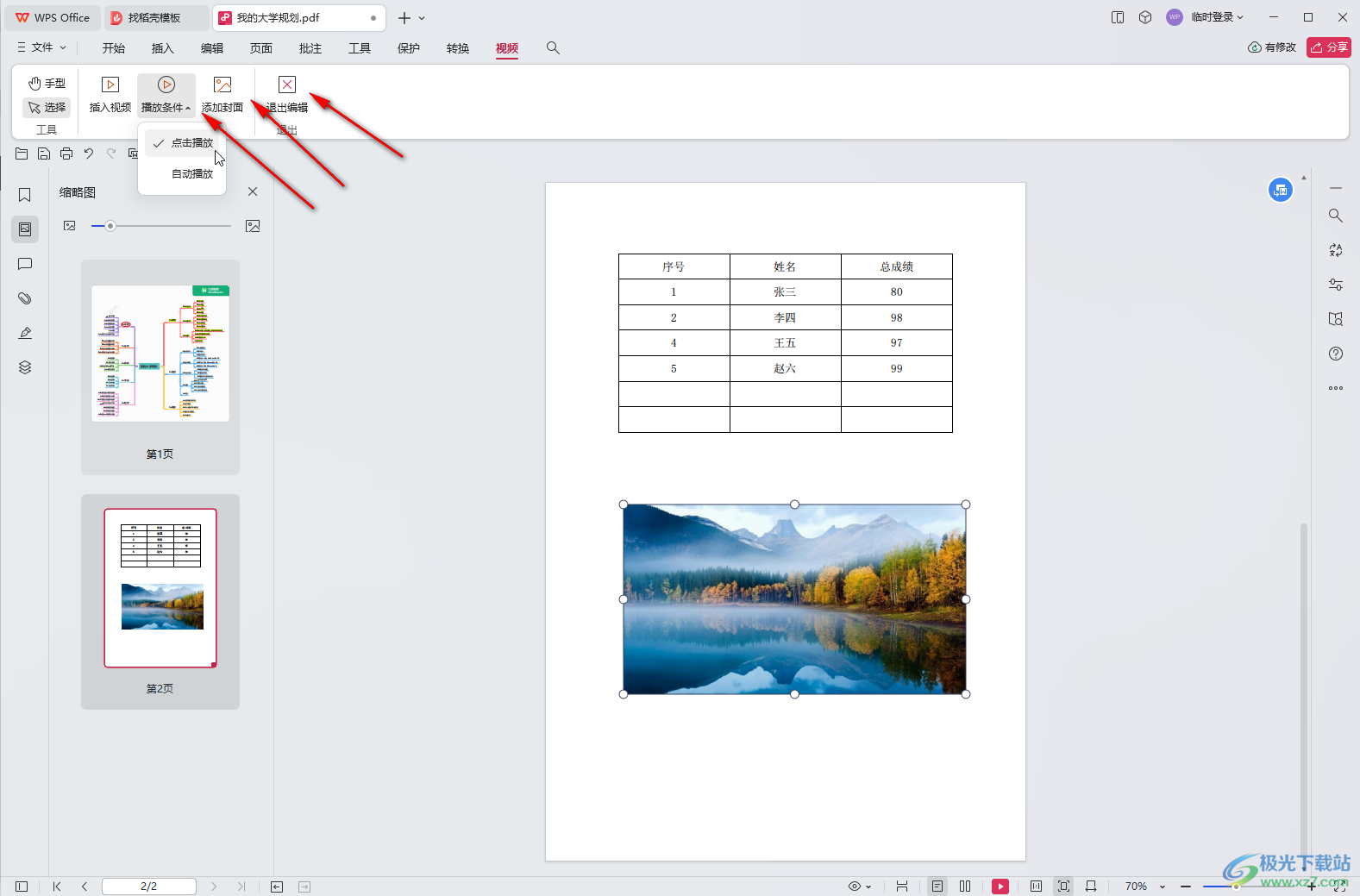
以上就是电脑版WPS PDF中插入视频文件的方法教程的全部内容了。以上步骤操作起来都是非常简单的,小伙伴们可以打开自己的软件后一起动手操作起来。

大小:240.07 MB版本:v12.1.0.18608环境:WinAll, WinXP, Win7, Win10
- 进入下载
标签WPS PD,添加视频
相关推荐
相关下载
热门阅览
- 1百度网盘分享密码暴力破解方法,怎么破解百度网盘加密链接
- 2keyshot6破解安装步骤-keyshot6破解安装教程
- 3apktool手机版使用教程-apktool使用方法
- 4mac版steam怎么设置中文 steam mac版设置中文教程
- 5抖音推荐怎么设置页面?抖音推荐界面重新设置教程
- 6电脑怎么开启VT 如何开启VT的详细教程!
- 7掌上英雄联盟怎么注销账号?掌上英雄联盟怎么退出登录
- 8rar文件怎么打开?如何打开rar格式文件
- 9掌上wegame怎么查别人战绩?掌上wegame怎么看别人英雄联盟战绩
- 10qq邮箱格式怎么写?qq邮箱格式是什么样的以及注册英文邮箱的方法
- 11怎么安装会声会影x7?会声会影x7安装教程
- 12Word文档中轻松实现两行对齐?word文档两行文字怎么对齐?
网友评论